笔记本电脑程序怎么重装系统
- 时间:2022年07月21日 09:20:34 来源:魔法猪系统重装大师官网 人气:3239
笔记本系统使用时间长了难免会运行缓慢,我们第一反应就是重装系统笔记本了。但是很多用户就惆怅了,不知道笔记本怎么重装系统,今天小编就给大家解决电脑程序怎么重装系统这个问题。
系统版本:windows10系统
品牌型号:华硕
软件版本:小白一键重装工具
方法
1,到小白官网下载小白一键重装工具,下载完成后并双击打开,进入“一键装机”界面,点击“系统重装”进行检测电脑系统和硬件环境。
(注意:打开之前需要关闭所有杀毒软件和系统防火墙,避免因拦截造成重装过程失败。)
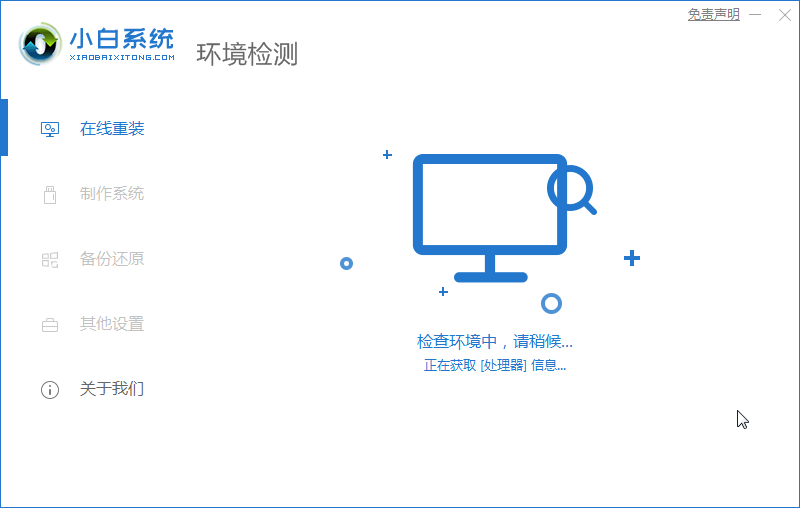
2,检测完成后,点击下一步。
3,进入系统选择界面,在这里选择自己需要安装的操作系统,点击下一步。
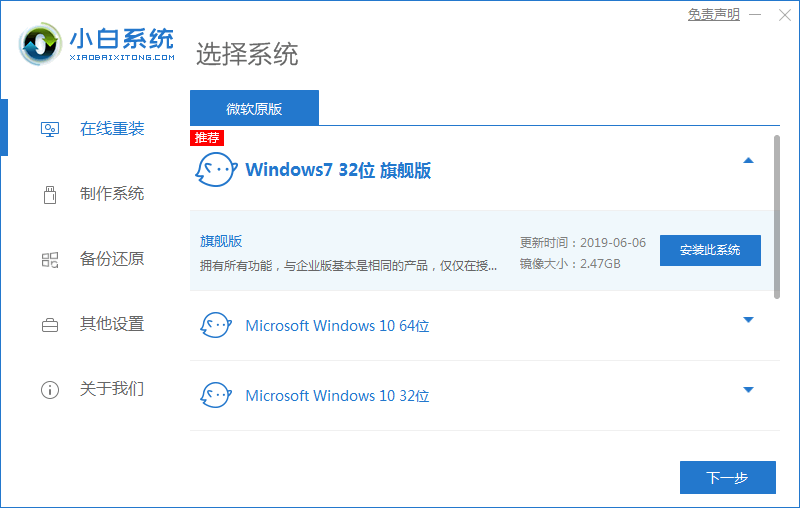
4,选择您想安装的软件,然后选择下一步。
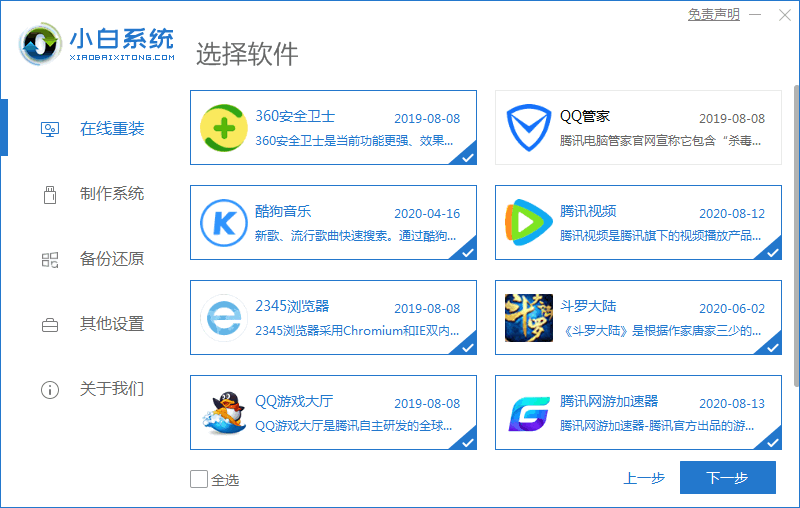
5,开始下面系统镜像和备份文件。(图中小编用的win7做示范)
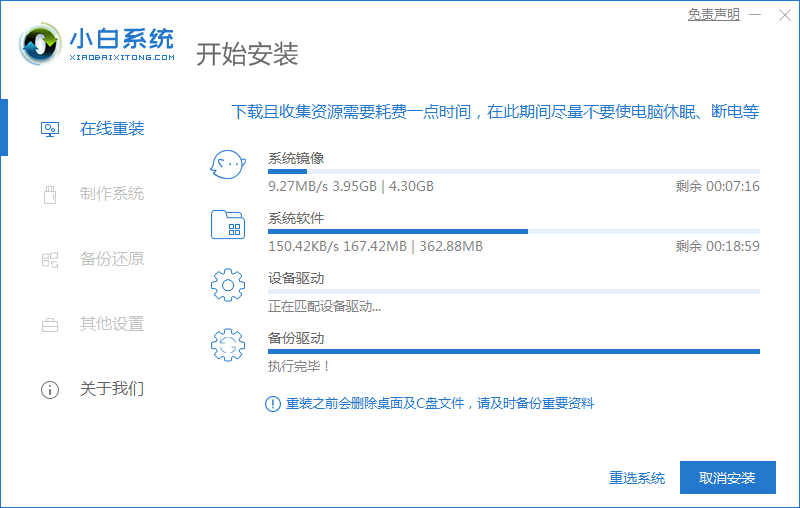
6,系统下载完成后,小白将会校验系统文件MD5值,完成后会自动重启进行系统重装。
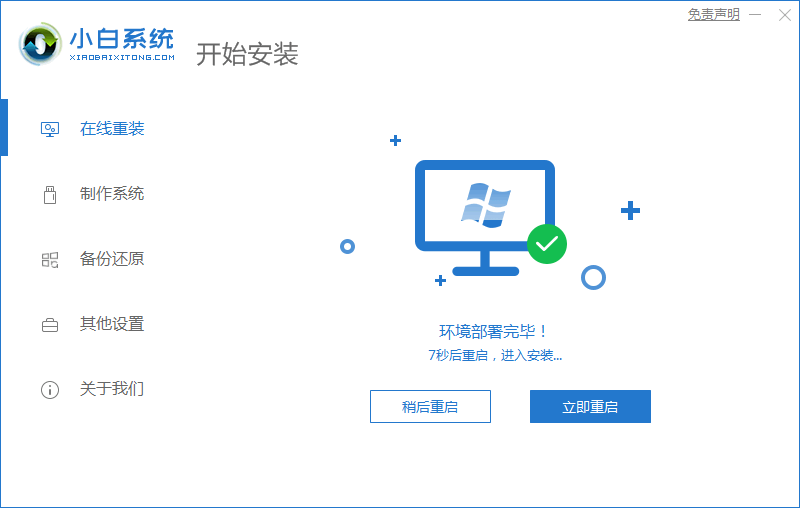
7,电脑重启之后,屏幕将会出现如图下这个画面,在这里我们选择“小白一键重装 DOS-GHOST系统安装模式”,当然也可以选择PE安装模式。
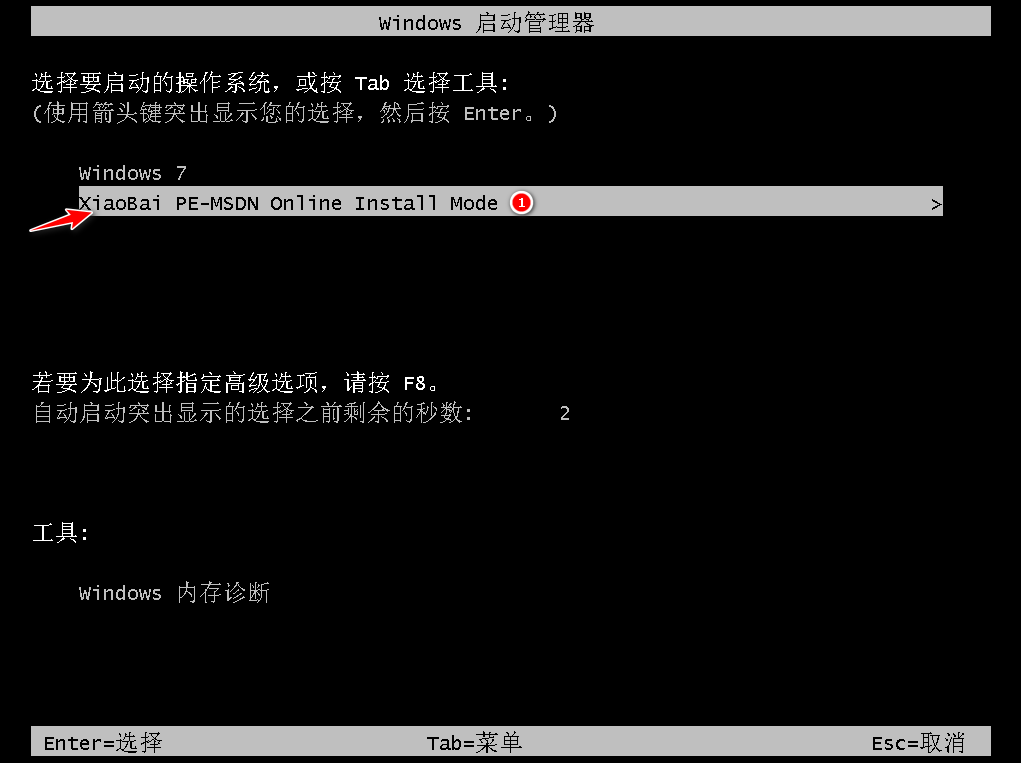
8,由于下面的步骤都是全自动完成的了,所以这里小编就不一一的描述了。


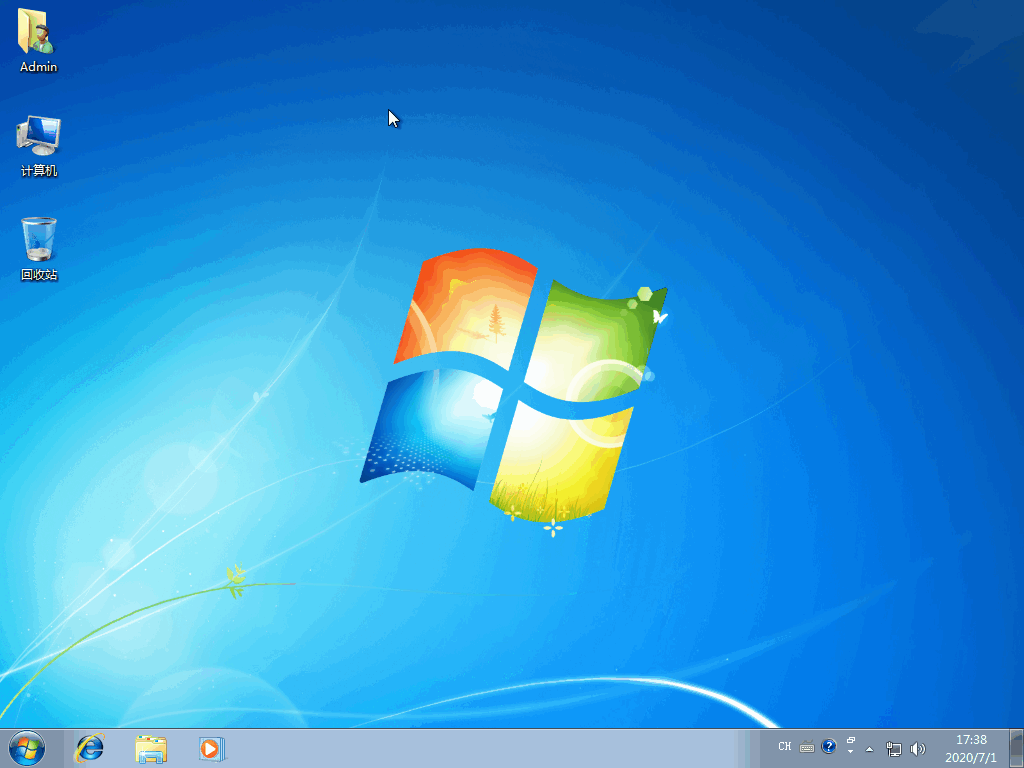
总结
以上就是具体的操作步骤希望能帮到大家。
电脑程序,电脑程序怎么重装系统,电脑程序重装系统
上一篇:新手一键重装系统win7旗舰版教程
下一篇:重装系统win7步骤和方法教程









